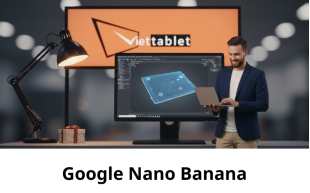Lỗi VALUE! trong Excel là gì? Nguyên nhân và cách xử lý chi tiết
Xem nhanh [ẨnHiện]
- 1 Lỗi #VALUE! trong Excel là gì?
- 2 Những hàm thường gặp lỗi #VALUE!
- 2.1 Hàm SUM
- 2.2 Hàm AVERAGE
- 2.3 Hàm VLOOKUP và XLOOKUP
- 2.4 Hàm FIND và SEARCH
- 2.5 Hàm TRANSPOSE
- 3 Nguyên nhân gây lỗi #VALUE! và cách khắc phục
- 3.1 Dữ liệu chứa khoảng trắng (Blank)
- 3.2 Dữ liệu chứa ký tự đặc biệt không hợp lệ
- 3.3 Sử dụng sai dấu toán học (+, , -, /) giữa các loại dữ liệu
- 3.4 Công thức tham chiếu đến ô rỗng hoặc ô có văn bản
- 4 Mẹo tránh lỗi #VALUE! trong Excel
- 5 Kết luận
Hiện nay, lỗi #VALUE! trong Excel là vấn đề phổ biến mà nhiều người dùng gặp phải khi làm việc với các bảng tính phức tạp. Lỗi này thường xuất hiện khi có sự không tương thích giữa các loại dữ liệu hoặc khi công thức tham chiếu đến ô chứa giá trị không hợp lệ. Cùng với Viettablet tìm hiểu lỗi VALUE trong Excel là gì và cách khắc phục như thế nào qua bài viết sau nhé!
Lỗi #VALUE! trong Excel là gì?
Lỗi #VALUE! là một trong những lỗi phổ biến trong Excel, xuất hiện khi công thức không thể xử lý dữ liệu đầu vào do sự không phù hợp về kiểu dữ liệu hoặc cú pháp. Điều này thường xảy ra khi bạn thực hiện phép tính giữa các giá trị không tương thích như cộng chuỗi văn bản với số, hoặc khi công thức tham chiếu đến ô chứa dữ liệu không hợp lệ.

Lỗi VALUE trong Excel là gì
Những hàm thường gặp lỗi #VALUE!
Một số hàm trong Excel dễ gặp lỗi #VALUE! nếu không được sử dụng đúng cách hoặc dữ liệu đầu vào không phù hợp.
Hàm SUM
- Nguyên nhân: Tham chiếu đến ô chứa văn bản hoặc ký tự không thể chuyển đổi thành số.
- Cách khắc phục: Sử dụng hàm IFERROR để bỏ qua các ô lỗi: =SUM(IFERROR(A1:A10, 0))
- Sau khi nhập công thức, nhấn Ctrl + Shift + Enter để áp dụng dưới dạng mảng.
Hàm AVERAGE
- Nguyên nhân: Tính trung bình trên phạm vi chứa văn bản hoặc ô trống có ký tự ẩn.
- Cách khắc phục: Đảm bảo tất cả các ô trong phạm vi đều chứa số hợp lệ.
Hàm VLOOKUP và XLOOKUP
- Nguyên nhân: Tham số cột trả về không hợp lệ hoặc phạm vi tìm kiếm không đồng nhất.
- Cách khắc phục: Kiểm tra và đảm bảo rằng các tham số trong hàm là chính xác và phạm vi dữ liệu phù hợp.
Hàm FIND và SEARCH
- Nguyên nhân: Tìm kiếm chuỗi văn bản không tồn tại trong chuỗi nguồn.
- Cách khắc phục: Sử dụng hàm IFERROR để xử lý lỗi khi chuỗi không được tìm thấy: =IFERROR(FIND("text", A1), "Không tìm thấy")
Hàm TRANSPOSE
- Nguyên nhân: Phạm vi nguồn và đích không tương thích về kích thước.
- Cách khắc phục: Đảm bảo rằng phạm vi đích có đủ ô để chứa dữ liệu được chuyển đổi.

Những hàm thường gặp lỗi VALUE trong Excel
Nguyên nhân gây lỗi #VALUE! và cách khắc phục
Trong quá trình làm việc với Excel, lỗi #VALUE! là một trong những lỗi thường gặp khiến công thức không trả về kết quả như mong đợi. Để xử lý triệt để, bạn cần hiểu rõ một số nguyên nhân gây ra lỗi và áp dụng cách khắc phục phù hợp.
Dữ liệu chứa khoảng trắng (Blank)
Các ô trông có vẻ trống nhưng thực chất chứa khoảng trắng ẩn, gây lỗi khi thực hiện phép tính hoặc sử dụng hàm.
Cách khắc phục:
- Chọn tính năng Tìm và Thay thế:
- Chọn vùng dữ liệu.
- Nhấn Ctrl + H chọn Find and Replace.
- Trong ô Find what, nhập một khoảng trắng (nhấn phím cách một lần).
- Để trống ô Replace with.
- Nhấn Replace All để loại bỏ tất cả các khoảng trắng.
Dữ liệu chứa ký tự đặc biệt không hợp lệ
Các ô dữ liệu chứa ký tự đặc biệt như @, #, %,... không phù hợp với phép tính hoặc hàm, dẫn đến lỗi.
Cách khắc phục:
- Sử dụng hàm ISTEXT để kiểm tra: =ISTEXT(A1)
- Nếu kết quả là TRUE, ô chứa văn bản hoặc ký tự đặc biệt.
Sử dụng sai dấu toán học (+, , -, /) giữa các loại dữ liệu
Nguyên nhân: Thực hiện phép toán giữa số và văn bản hoặc giữa các loại dữ liệu không tương thích.
Cách khắc phục:
- Kiểm tra và chuyển đổi dữ liệu: Sử dụng hàm VALUE để chuyển đổi văn bản thành số nếu có thể. =VALUE(A1)
Công thức tham chiếu đến ô rỗng hoặc ô có văn bản
Nguyên nhân: Công thức tham chiếu đến ô trống hoặc ô chứa văn bản không thể xử lý trong phép tính.
Cách khắc phục:
- Kiểm tra ô tham chiếu: Sử dụng hàm ISBLANK để kiểm tra ô có trống không. =ISBLANK(A1) Nếu kết quả là TRUE, ô trống.
- Sử dụng hàm IF để xử lý: =IF(ISBLANK(A1), 0, A1) Nếu ô A1 trống, trả về 0; ngược lại, trả về giá trị của A1.

Nguyên nhân gây lỗi VALUE trong excel và cách khắc phục
Mẹo tránh lỗi #VALUE! trong Excel
Để tránh gặp phải lỗi VALUE trong Excel, bạn có thể sử dụng một số mẹo hữu ích sau:
- Kiểm tra dữ liệu đầu vào: Trước khi sử dụng công thức, hãy chắc chắn rằng các ô chứa dữ liệu hợp lệ, không có khoảng trắng, ký tự đặc biệt hay văn bản khi bạn thực hiện các phép toán.
- Sử dụng hàm kiểm tra lỗi: Các hàm như IFERROR, ISBLANK và VALUE giúp bạn kiểm tra dữ liệu trước khi áp dụng phép tính, giúp tránh lỗi xảy ra.
- Chuyển đổi kiểu dữ liệu: Nếu dữ liệu bị trộn lẫn giữa số và văn bản, hãy sử dụng các hàm như VALUE hoặc TEXT để đảm bảo dữ liệu đồng nhất.

Mẹo tránh lỗi #VALUE! trong Excel
Kết luận
Lỗi #VALUE! trong Excel có thể là một trở ngại lớn khi làm việc với các bảng tính phức tạp, nhưng nếu bạn nắm được nguyên nhân và các cách khắc phục như đã nêu, việc xử lý lỗi sẽ trở nên dễ dàng hơn. Kiểm tra dữ liệu và sử dụng các hàm kiểm tra lỗi để tiết kiệm thời gian trong quá trình làm việc với Excel.
Qua những chia sẻ trên, Viettablet đã cùng các bạn tìm hiểu nguyên nhân gây lỗi #VALUE! trong Excel và các phương pháp khắc phục hiệu quả. Nếu như bạn còn có bất kỳ thắc mắc nào khác, hãy liên hệ ngay với Viettablet – Chiến Thần Định Giá để được hỗ trợ tốt nhất.

 iPhone 12 128GB (Chính Hãng VN/A)
iPhone 12 128GB (Chính Hãng VN/A)
 Sony Xperia 5 Mark II (8GB - 128GB) Like New
Sony Xperia 5 Mark II (8GB - 128GB) Like New
 Apple Watch Series 4 (40mm - 44 mm) Bản Thép LTE -...
Apple Watch Series 4 (40mm - 44 mm) Bản Thép LTE -...
 Apple Watch Series 6 (40mm - 44 mm) Bản Thép LTE -...
Apple Watch Series 6 (40mm - 44 mm) Bản Thép LTE -...
 Apple Watch Series 5 (40mm - 44 mm) LTE Bản Thép -...
Apple Watch Series 5 (40mm - 44 mm) LTE Bản Thép -...
 Sạc dự phòng cao cấp Xiaomi 10.000mAh
Sạc dự phòng cao cấp Xiaomi 10.000mAh
 Pin sạc dự phòng Samsung 10.000 mAh Type-C Mới...
Pin sạc dự phòng Samsung 10.000 mAh Type-C Mới...
 Tai nghe Bluetooth AirPods 2 Apple mới 100% chính...
Tai nghe Bluetooth AirPods 2 Apple mới 100% chính...
 Tai nghe Bluetooth AirPods Pro mới 100% chính hãng VN/A
Tai nghe Bluetooth AirPods Pro mới 100% chính hãng VN/A